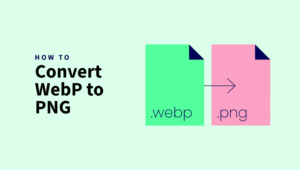Көпчүлүк адамдар HP envy Pro туташуудан коркушат 6452 WiFi, Эгер сиз алардын бири болсоңуз, Андан кийин, сиз көйгөйүңүздү чечүү үчүн туура жерде жүргөнүңүз үчүн, ачууланбаңыз. Сиздин HP envy Pro жөнүндө билишиңиз керек болгон нерсенин бардыгы 6452, жана HP envy Pro туташуу үчүн 6452 WiFi туташуусуна төмөнкүлөргө чөгүп кетели.
HP envy pro туташуу 6452 Авто зымсыз
HP envy Pro туташа аласыз 6452 HP авто зымсыз вариантты колдонуу менен зымсыз. WiFi туташуу үчүн жөнөкөй жана оңой кадам жасашыңыз керек:
- Баарынан мурда, Контролдук панелдин орнотуусунун шарттарынан сиз түзмөк жана принтерлерди ачышыңыз керек.
- Андан кийин, Менюдан принтерди кошуу керек.
- Азыр, Тармак кошууну тандаш керек, Bluetooth, же зымсыз принтер опциясы.
- Кийинки, HP envy Proду тандап аласыз 6452 Экраныңызда көрсөтүлгөн принтер тизмесинен принтер.
- Андан кийин, Автоматтык драйверди орнотуу үчүн көрсөтмөлөрдү аткарыңыз.
- Азыр, Сиз HP envy pro жүктөп, орнотууга мүмкүнчүлүк аласыз 6452 Айдоочу жана программа.
- Бул жерде сиз баракчаны сыноо катары басып чыгарууга аракет кылсаңыз болот.
HP envy pro туташуу 6452 Жаңы WiFi Router
Эгерде сиз HP envy Pro орнотуп, туташыңыз керек болсо 6452 Жаңы зымсыз роутер менен принтер, Сиз төмөнкү кадамдарды жасашыңыз керек:
- Биринчиден, Компьютериңизди күйгүзүшүңүз керек, Сиздин Wi-Fi Router, жана сиздин HP envy Pro 6452 принтер.
- Зымсыз роутер жана принтер ошол эле тармакка туташкандыгын текшериңиз.
- Андан кийин, Акыркы HP envy envy pro жүктөлүшү керек 6452 Принтер драйвери.
- Азыр, Программаны орнотушуңуз керек, андан кийин зымсыз орнотуу опциясын тандап алсаңыз болот.
- Кийинки, Сиз байланыш зымсыз байланыш түрүн тандайсыз.
- Андан кийин, Туташуу үчүн сиз каалаган зымсыз тармакты тандайсыз.
- Бул жерде, Сырсөздү киргизишиңиз керек, SSID менен туташуу баскычын басыңыз.
- Ошентип, HP envy Pro 6452 Wi-Fi орнотуу аяктады.
- Азыр, Тест баракчасын басып чыгаруу менен текшере аласыз.
HP envy pro туташуу 6452 USB зымсыз
HP envy Pro туташуу үчүн 6452 USB кабелин колдонуу менен зымсыз принтер, Төмөнкү жөнөкөй процессти сактоо керек. Орнотууну баштаардан мурун, USB кабелин компьютер менен экөөнүн ортосунда жана көрө албастык про туташтыруу керек 6452 принтер:
- Биринчиден, Сиз компьютериңизди жана HP көрө албаңызды күйгүзүшүңүз керек 6452 принтер.
- Андан кийин, Wi-Fi орнотуу үчүн, Сиз акыркы принтер драйверин жүктөп алышыңыз керек.
- Азыр, Сиз HP envy Pro орнотушуңуз керек 6452 программа.
- Эске ал, Айдоочу орнотуу учурунда, USB кабелин чебер чебер сурамжылоосунан кийин ажырашыңыз керек.
- Бул жерде, Орнотуу чебери жөнүндө, Сиз туташуу түрүн тандашыңыз керек. (Тармак, Тармак аркылуу, же зымсыз)
- Азыр, Зымсыз орнотуу опциясын тандашыңыз керек.
- Андан кийин, HP envy envy Pro туташыңыз керек 6452 Активдүү зымсыз туташуу.
- Бул жерде, Программаны көрө албастык үчүн программаны орнотуу үчүн сиз экрандагы көрсөтмөлөрдү аткарышыңыз керек 6452 принтер.
- Акыры, Тест баракчасын басып чыгаруу менен USBди Wi-Fi туташтырыңыз.
HP envy pro 6452 WiFi корголгон орнотуу
HP envy Pro аяктоо үчүн 6452 Зымсыз корголгон орнотуу, сиз бул кадамдарды аткарышыңыз керек:
- Баарынан мурда, Сиздин көрө албастык про 6452 принтер.
- Андан кийин, Принтер контролдоо панелине барышыңыз керек.
- Бул жерде, Контролдук панелге коюлган зымсыз сөлөкөттү таптап коюңуз.
- Азыр, Зымсыз жөндөөлөрдүн вариансына тийиши керек.
- Азыр, Wi-Fi корголгон орнотууну тандашыңыз керек.
- Сизди тандап алгандан кийин, HP envy Proду тандап алсаңыз болот 6452 дисплейден принтер.
- Азыр, ПИН ыкмасын же түртүү баскычын тандашыңыз керек.
- Акыры, Зымсыз толугу менен туташуу үчүн жөн гана таптаңыз.
HP envy Pro үчүн туташуу катасы 6452 WiFi үчүн
Эгер сиз HP envy Pro көйгөйүн чечүүнү кааласаңыз 6452 WiFi туташуу, Төмөнкү жөнөкөй процессти аткарыңыз:
- Баарынан мурда, Компьютериңиздин түзмөгүңүздү өчүрүп күйгүзөсүз.
- Андан кийин, Сиз принтерди өчүрөсүз, жана бул жерде сиз он секундга чейин күтө аласыз.
- Анда, Принтердин кубаттуулугун ажыратуу керек.
- Азыр, Сиздин зымсыз роутериңиздеги кубаттуулукту ажыратуу керек, андан кийин он секунд күтө туруңуз.
- Бул жерде, Принтерди кубаттуулугу менен кайра туташтырышыңыз керек.
- Анда, Сиз компьютерди жана принтерди күйгүзүшүңүз керек.
- Андан кийин, HP envy envy Pro туташыңыз керек 6452 зымсыз тармакка.
- Азыр, Сиз тармакка же зымсыз менюга барасыз.
- Кийинки, Сиз тармакты демейки жөндөөлөрдү калыбына келтиресиз.
- Андан кийин, Сиз HP envy envy Pro акыркы версиясын орнотушуңуз керек 6452 айдоочу.
- Эми акыры, Сиз принтер тармагын Wi-Fi менен туташтырасыз.
HP envy pro 6452 Зымсыз орнотуу Wizar
HP envy Pro менен туташуу үчүн 6452 Зымсыз орнотуу чеберин колдонуу, Көрсөтмөлөрдү аткарышыңыз керек. Сиз жөн гана HP envy Pro программасын жүктөп, орнотууга туура келет 6452 WiFi орнотуу үчүн принтер драйвери.
- Биринчиден, Сиз HP envy envy Pro күйгүзүшүңүз керек 6452 принтер.
- Андан кийин, Принтер контролдоо панелин ачышыңыз керек.
- Анда, Зымсыз сөлөкөтүн басуу керек.
- Азыр, Жөндөөлөр сөлөкөтүнө тийишиңиз керек, Зымсыз экранда дисплейлер.
- Кийинки, Зымсыз орнотуу чеберге тийиши керек.
Акыры, Сизди зымсыз тармактан башкаруу панелине тандоо керек.
Корутунду
Биздин макаланы окуп чыккандан кийин чечимдер жөнүндө билдиңиз деп үмүттөнөбүз. Маселеңизди чечүү үчүн, сиз көйгөйүңүзгө байланыштуу процесстин кадамын чечүү керек!